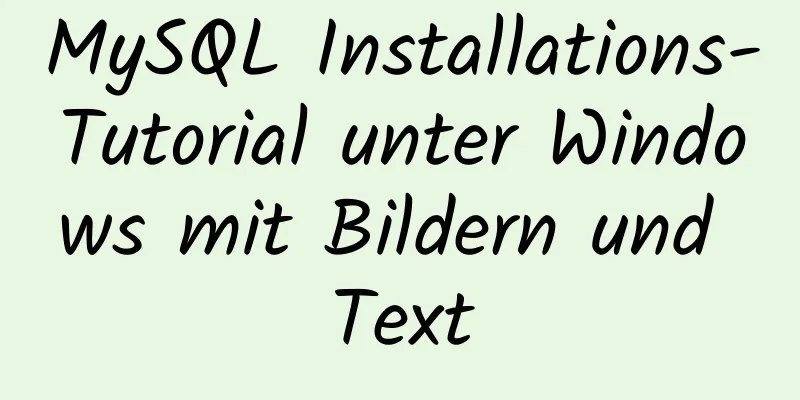Detaillierte Erläuterung von 5 Lösungen für das adaptive CSS-Layout für Fortgeschrittene

|
Vorwort Beim Erstellen einer Seite stoßen wir häufig auf Inhalte zum Seitenlayout und werden in Interviews häufig danach gefragt. Deshalb werde ich heute die Inhalte zum Seitenlayout zusammenfassen. Frage: Wie implementiere ich ein dreispaltiges Layout (feste Höhe, Links-Mitte-Rechts-Struktur) Vorausgesetzt, die Höhe ist bekannt, schreiben Sie bitte ein dreispaltiges Layout, wobei die Breite links und rechts jeweils 300 Pixel beträgt und die Mitte adaptiv ist. Erfahrene Leute finden es nach der Lektüre des obigen Themas möglicherweise sehr einfach. Denken Sie sorgfältig darüber nach: Wenn wir es aufschreiben würden, wie viele Lösungen könnten wir finden? Im Allgemeinen fallen einem zwei Typen ein: Float und Positionspositionierung. Tatsächlich gibt es zusätzlich zu diesen beiden noch drei weitere Typen, die geschrieben werden können. Lassen Sie mich sie einzeln vorstellen: Lösung 1 (Float)
<Abschnittsklasse = "Layout Float">
<Stil>
.layout.float .links-rechts-mitte{
Höhe: 100px;
}
.layout.float .links{
schweben: links;
Breite: 300px;
Hintergrundfarbe: rot;
}
.layout.float .rechts{
schweben: rechts;
Breite: 300px;
Hintergrundfarbe: blau;
}
.layout.float .center{
Hintergrundfarbe: gelb;
}
</Stil>
<Artikelklasse="links-rechts-mitte">
<div Klasse="links"></div>
<div Klasse="rechts"></div>
<div class="center">Ich bin das adaptive Element in der Mitte – schwebend</div>
</Artikel>
</Abschnitt>
Lösung 2 (absolute Positionierung)
<Abschnitt Klasse="layout absolut">
<Stil>
.layout.absolute .links-mitte-rechts div{
Position: absolut;
Höhe: 100px;
}
.layout.absolute .left{
links: 0;
Breite: 300px;
Hintergrundfarbe: rot;
}
.layout.absolute .center{
links: 300px;
rechts: 300px;
Hintergrundfarbe: gelb;
}
.layout.absolute .right{
rechts: 0;
Breite: 300px;
Hintergrundfarbe: blau;
}
</Stil>
<Artikelklasse="links-mitte-rechts">
<div Klasse="links"></div>
<div Klasse="Mitte">
Ich bin das adaptive Element in der Mitte - absolute Positionierung</div>
<div Klasse="rechts"></div>
</Artikel>
</Abschnitt>
Lösung 3 (Flex-Layout)
<Abschnitt Klasse="Layout Flex">
<Stil>
.layout.flex .links-mitte-rechts{
Anzeige: Flex;
Höhe: 100px;
}
.layout.flex .left{
Breite: 300px;
Hintergrundfarbe: rot;
}
.layout.flex .center{
biegen: 1;
Hintergrundfarbe: gelb;
}
.layout.flex .right{
Breite: 300px;
Hintergrundfarbe: blau;
}
</Stil>
<Artikelklasse="links-mitte-rechts">
<div Klasse="links"></div>
<div Klasse="Mitte">
Ich bin das adaptive Element in der Mitte - Flex-Layout</div>
<div Klasse="rechts"></div>
</Artikel>
</Abschnitt>
Lösung 4 (Tabellenlayout)
<Abschnitt Klasse="Layouttabelle">
<Stil>
.layout.tabelle .links-mitte-rechts{
Anzeige: Tabelle;
Höhe: 100px;
Breite: 100 %;
}
.layout.tabelle .links{
Anzeige: Tabellenzelle;
Breite: 300px;
Hintergrundfarbe: rot;
}
.layout.tabelle .center{
Anzeige: Tabellenzelle;
Hintergrundfarbe: gelb;
}
.layout.tabelle .rechts{
Anzeige: Tabellenzelle;
Breite: 300px;
Hintergrundfarbe: blau;
}
</Stil>
<Artikelklasse="links-mitte-rechts">
<div Klasse="links"></div>
<div Klasse="Mitte">
Ich bin das adaptive Element in der Mitte - Tisch
</div>
<div Klasse="rechts"></div>
</Artikel>
</Abschnitt>
Option 5 (Rasterlayout)
<Abschnitt Klasse="Layoutraster">
<Stil>
.layout.grid .links-mitte-rechts{
Anzeige: Raster;
Breite: 100 %;
grid-template-rows: 100px;/*Jedes Raster ist 100px hoch*/
grid-template-columns: 300px auto 300px;/*Das linke und das rechte Raster sind beide 300px groß und das mittlere ist adaptiv*/
}
.layout.raster .links{
Hintergrundfarbe: rot;
}
.layout.raster .center{
Hintergrundfarbe: gelb;
}
.layout.grid .rechts{
Hintergrundfarbe: blau;
}
</Stil>
<Artikelklasse="links-mitte-rechts">
<div Klasse="links"></div>
<div Klasse="Mitte">
Ich bin das adaptive Element in der Mitte - Rasterlayout</div>
<div Klasse="rechts"></div>
</Artikel>
</Abschnitt>
Das Obige ist der vollständige Inhalt dieses Artikels. Ich hoffe, er wird für jedermanns Studium hilfreich sein. Ich hoffe auch, dass jeder 123WORDPRESS.COM unterstützen wird. |
<<: Vue.js implementiert ein einfaches Faltpanel
>>: Detaillierte Erklärung der MySQL-Gruppierung durch Optimierung
Artikel empfehlen
Verwenden Sie CSS3, um einen Fortschrittsbalkeneffekt zu erzielen und dynamisch Prozentsätze hinzuzufügen
Während des Projekts habe ich begonnen, die js re...
Detaillierte Erläuterung der Anwendungsbereitstellungspraxis für Docker + Jenkins + Gitlab + Django
1. Hintergrund Im Kontext schneller Updates und I...
Der gesamte Prozess der IDEA-Integration von Docker zur Bereitstellung eines Springboot-Projekts
Inhaltsverzeichnis 1. IDEA lädt das Docker-Plugin...
Detaillierte Untersuchung des Problems der Array-Deduplizierung in JavaScript
Inhaltsverzeichnis Vorwort 👀 Beginnen Sie mit der...
V-Bind in Vue verstehen
Inhaltsverzeichnis 1. Analyse des wichtigsten Que...
Der Unterschied und die Gründe zwischen den MySQL-Abfragebedingungen nicht in und in
Schreiben Sie zuerst ein SQL Wählen Sie DISTINCT ...
Ein Artikel, der Ihnen zeigt, wie Sie Vue-Komponenten erstellen und verwenden
Inhaltsverzeichnis 1. Was ist eine Komponente? 2....
Farbschemata für Websites Die richtigen Farben für Ihre Website auswählen
Beeinflusst Farbe die Website-Besucher? Vor einig...
Detaillierte Erklärung des TARGET-Attributs des HTML-Hyperlink-Tags A
Das Hyperlink-Tag <a> stellt einen Linkpunkt...
Tiefgreifendes Verständnis der Rolle von Vuex
Inhaltsverzeichnis Überblick So teilen Sie Daten ...
Eine kurze Diskussion darüber, wie man schöne bedingte Ausdrücke in JS schreibt
Inhaltsverzeichnis Mehrere bedingte Anweisungen M...
Detaillierte grafische Erläuterung der Mysql5.7.18-Installation und Master-Slave-Replikation
Installieren Sie mysql5.7.18 auf CentOS6.7 1. Ent...
Front-End-KI-Schnitttipps (Erfahrung)
Das AI-Bildschneiden muss mit PS koordiniert werd...
JavaScript implementiert Klicken zum Ändern der Bildform (Transformationsanwendung)
Klicken Sie mit JavaScript, um die Form des Bilde...
Detaillierte Erklärung der Vue px-zu-rem-Konfiguration
Inhaltsverzeichnis Methode 1 1. Konfigurations- u...